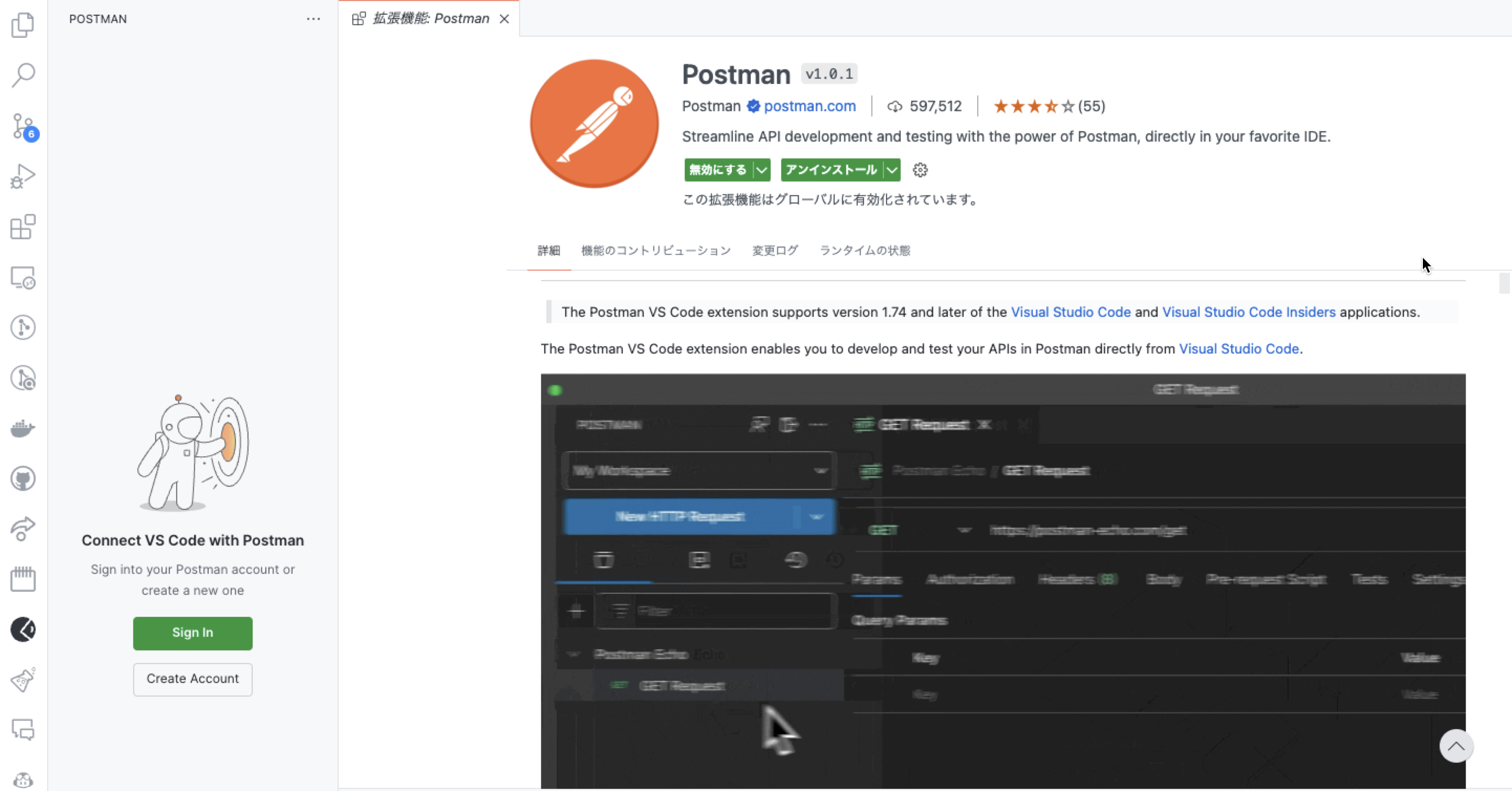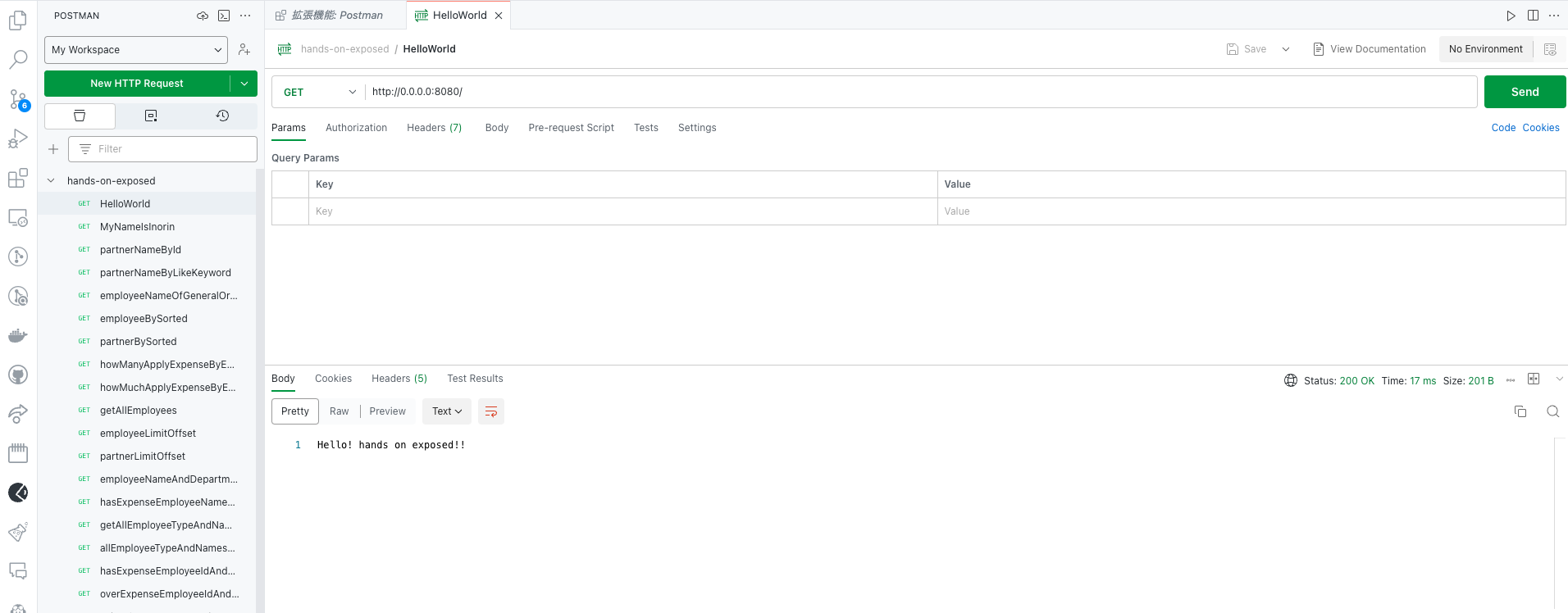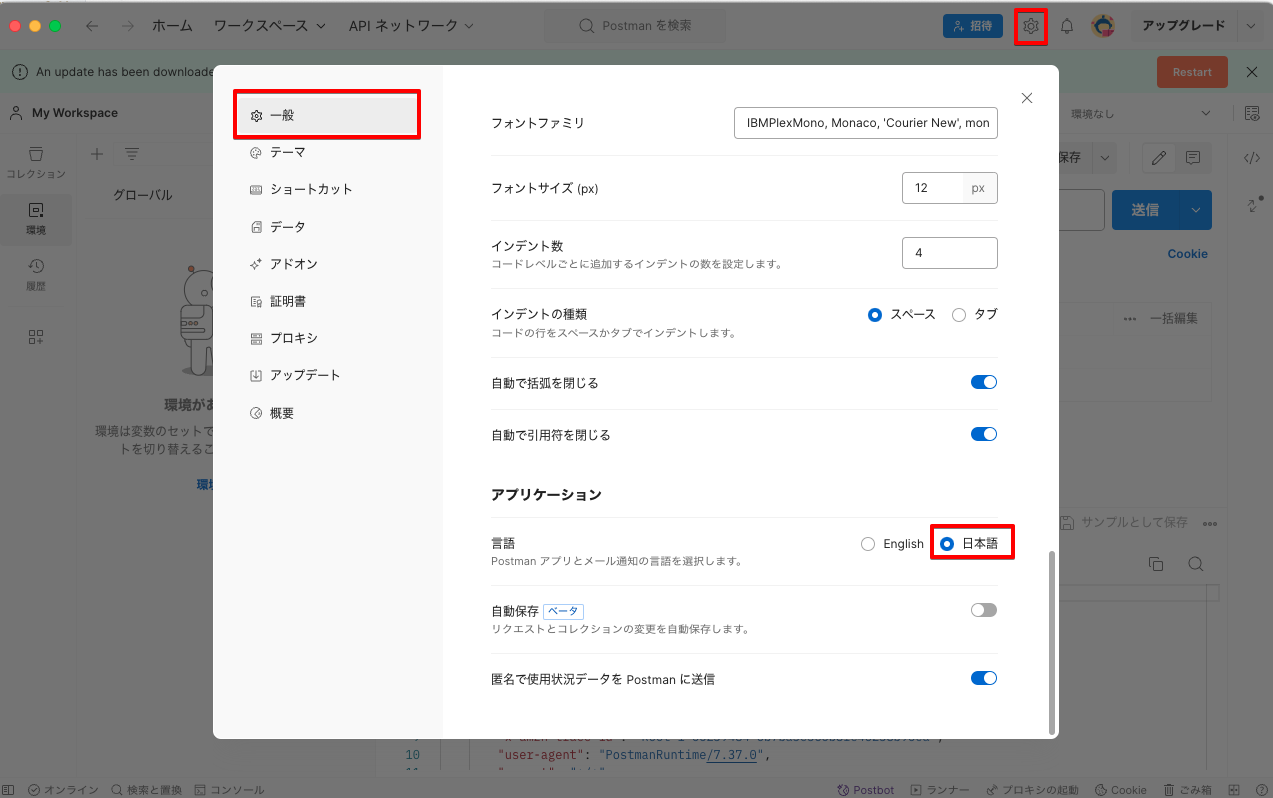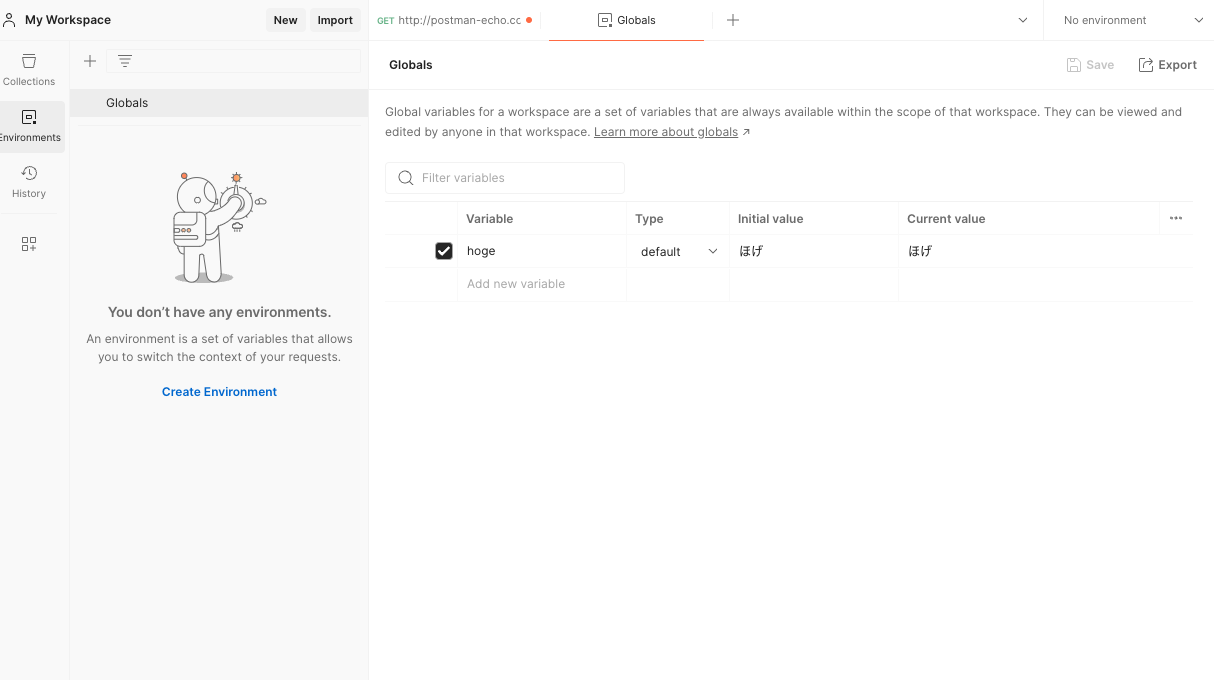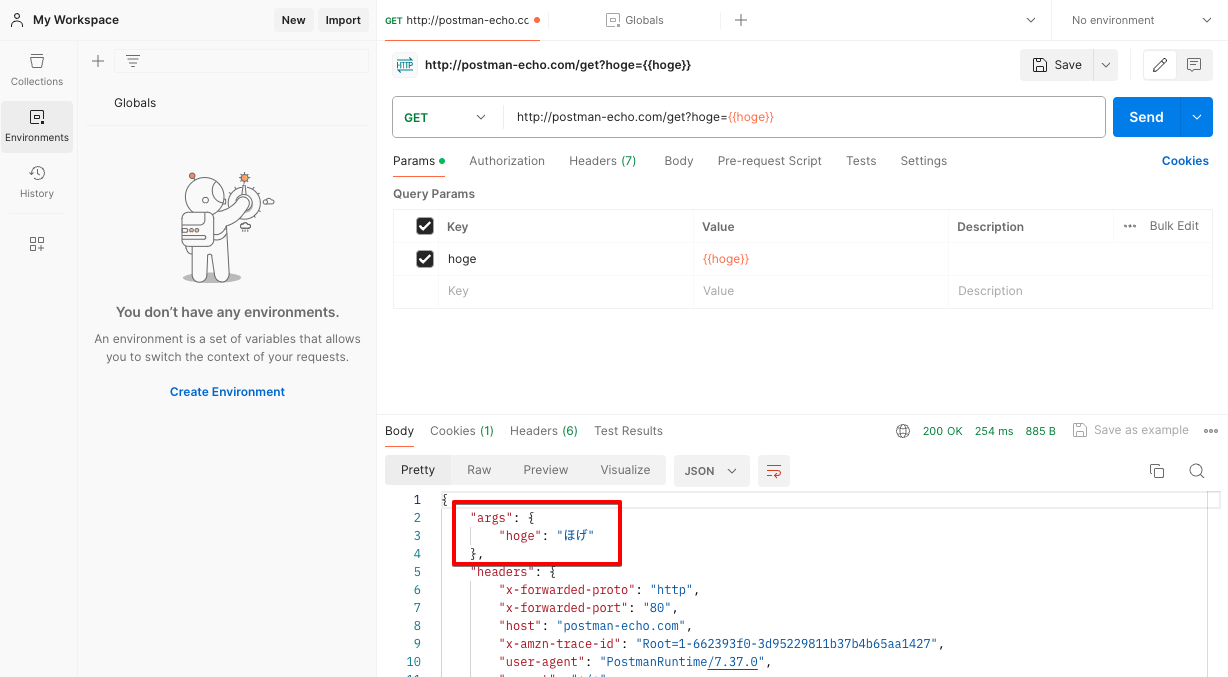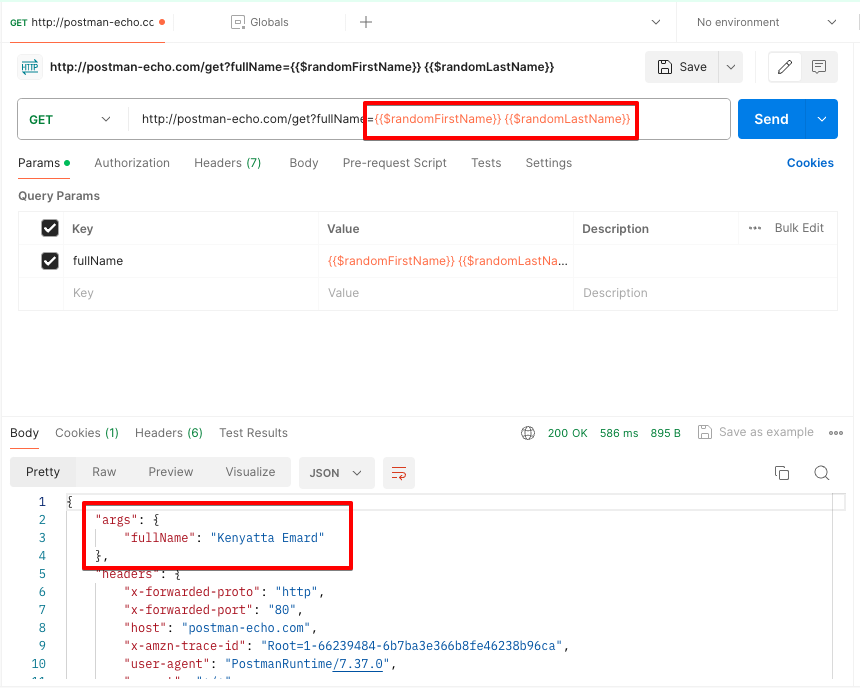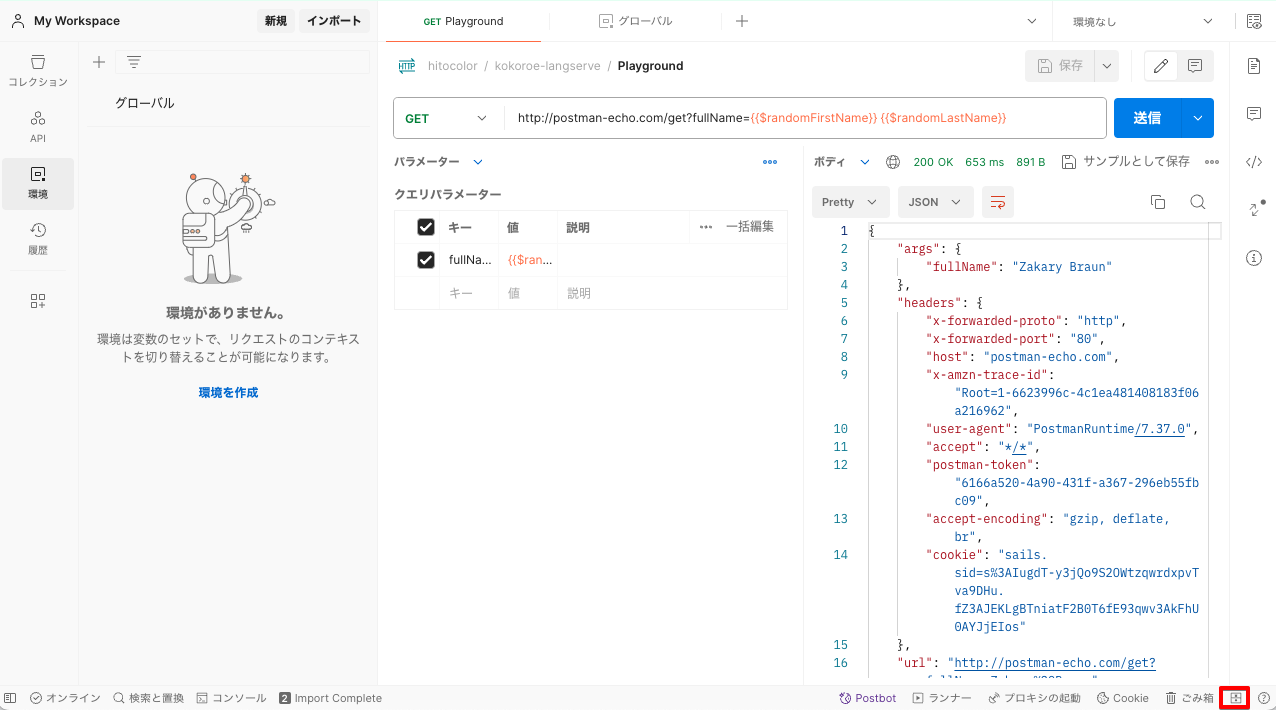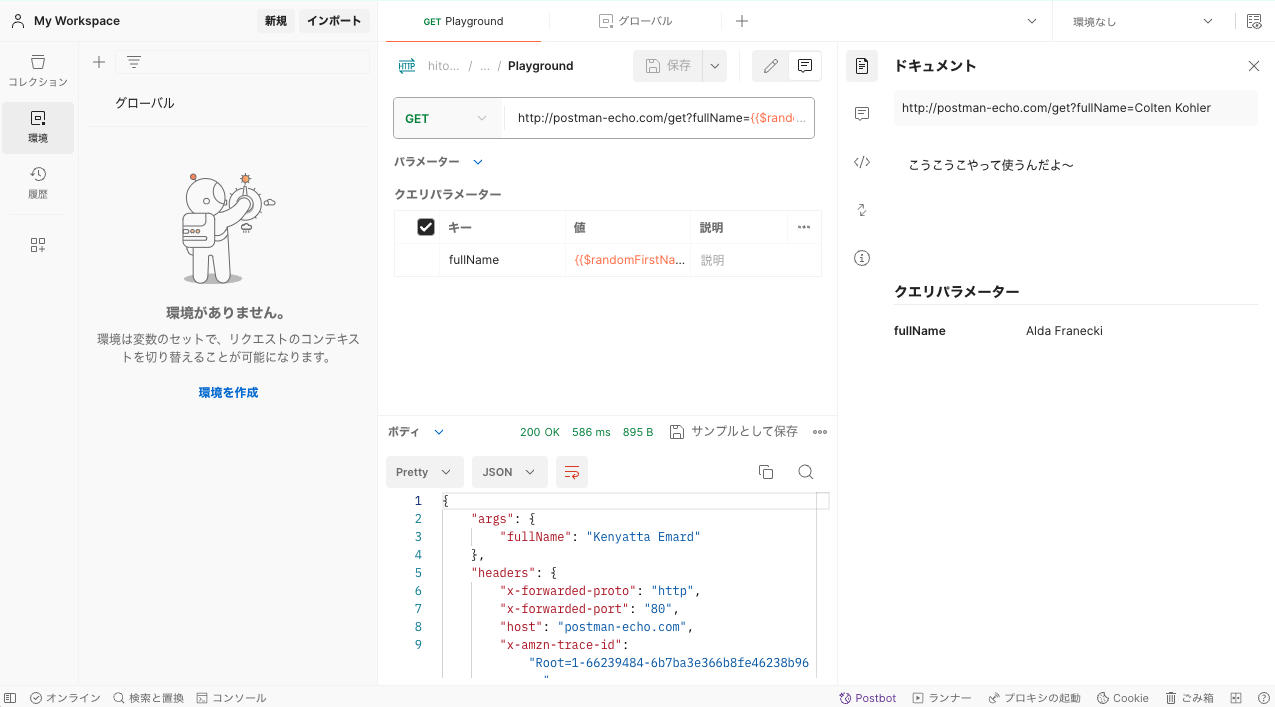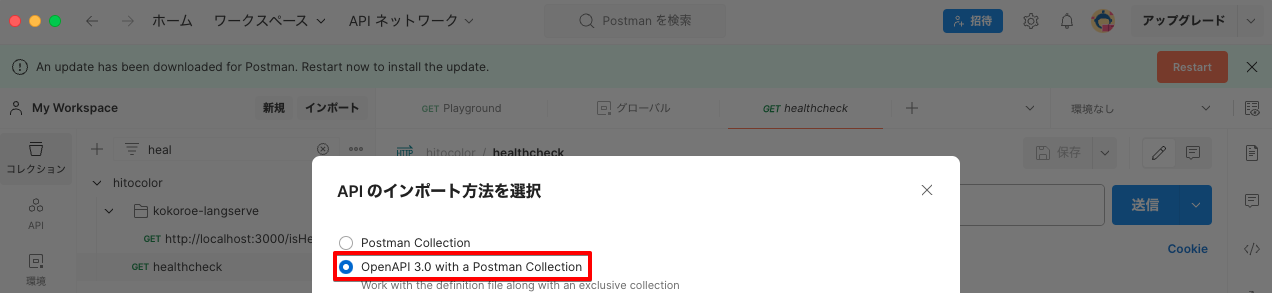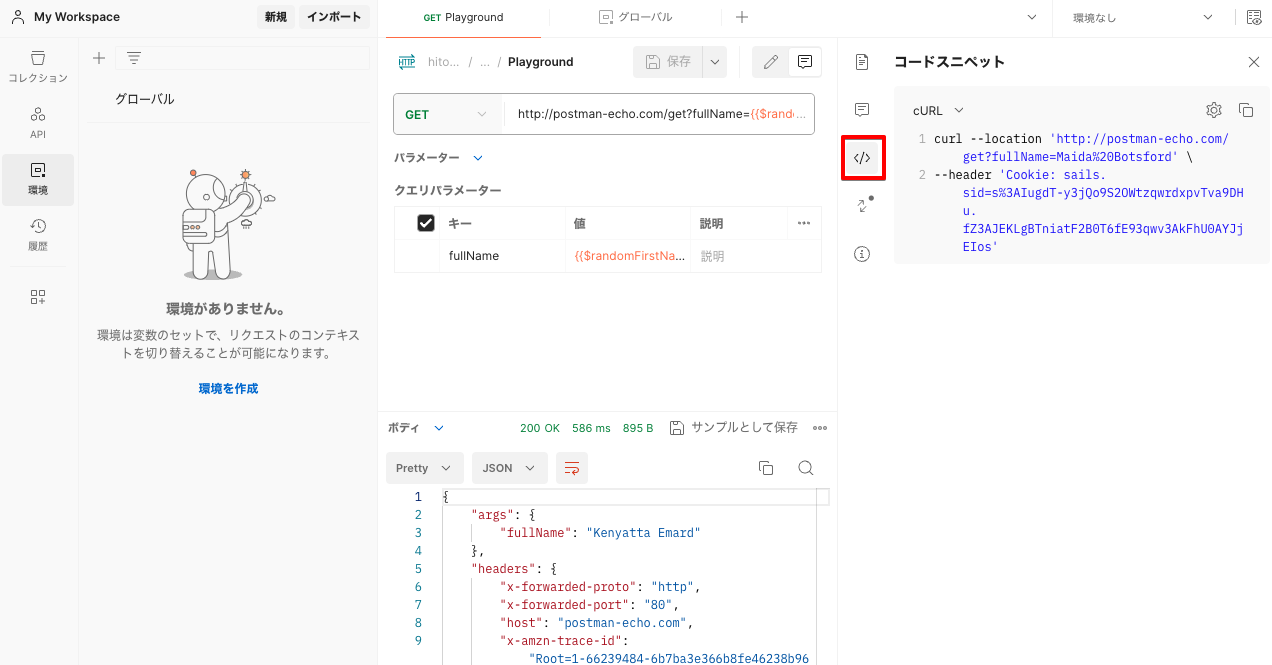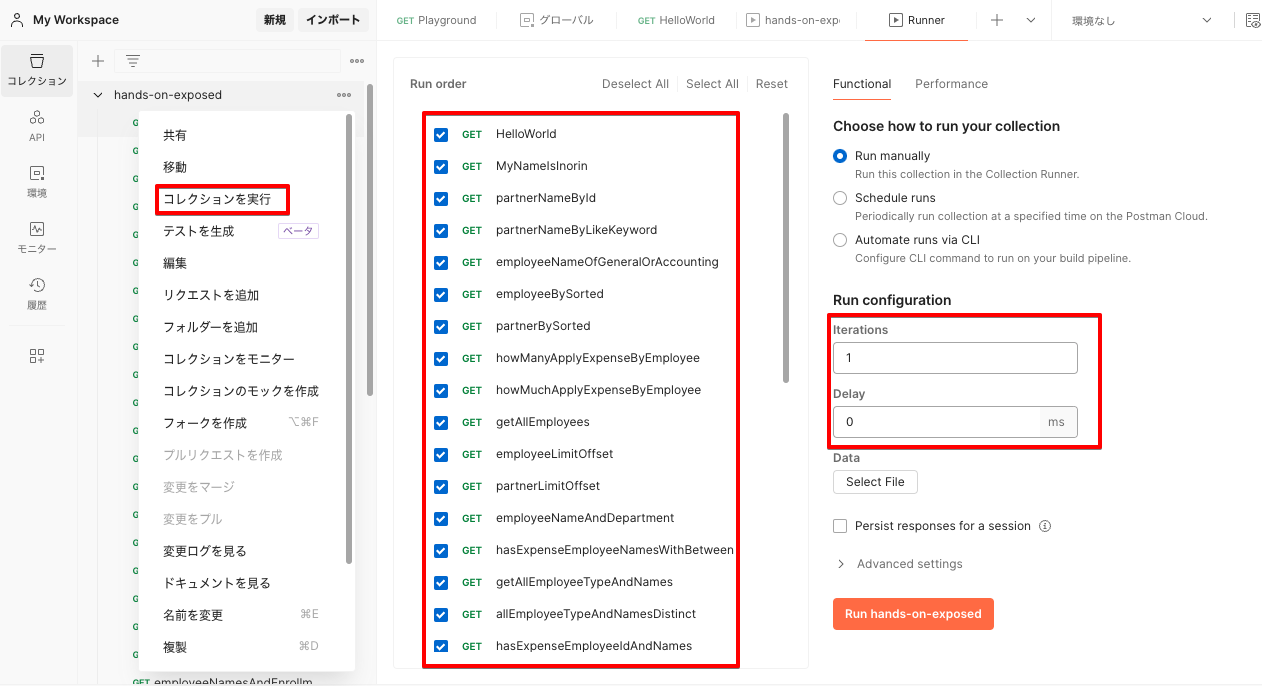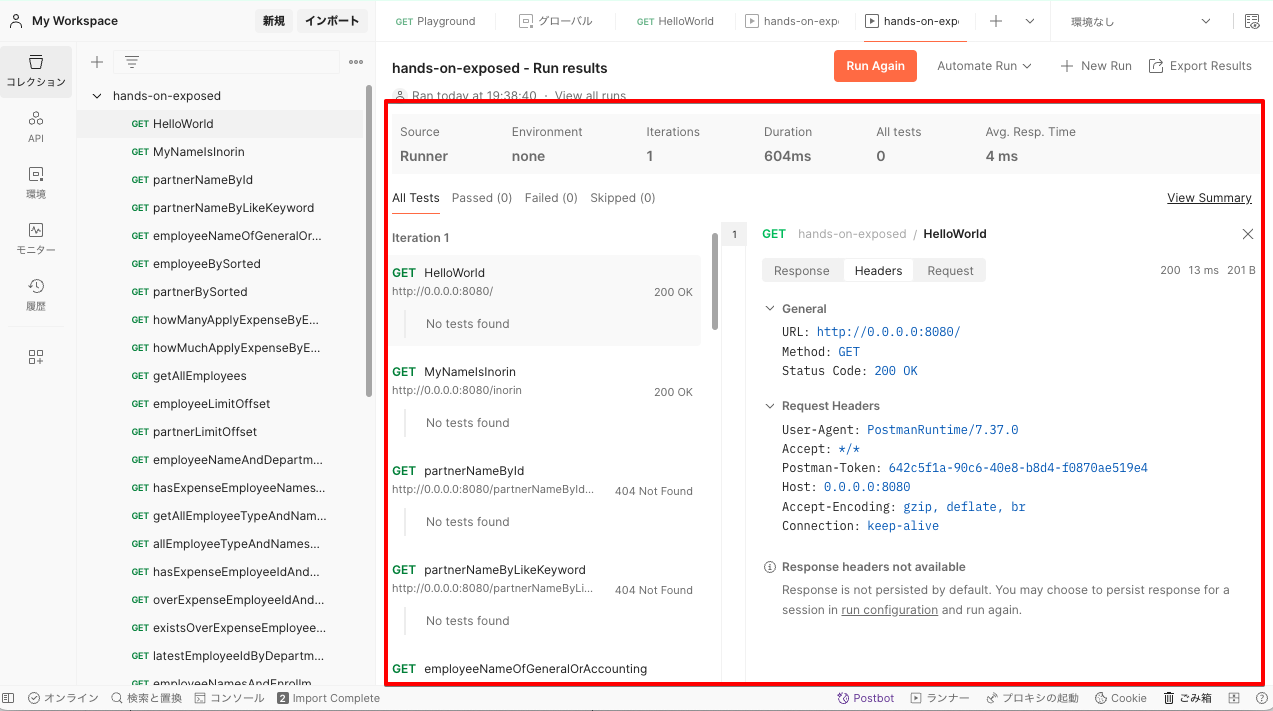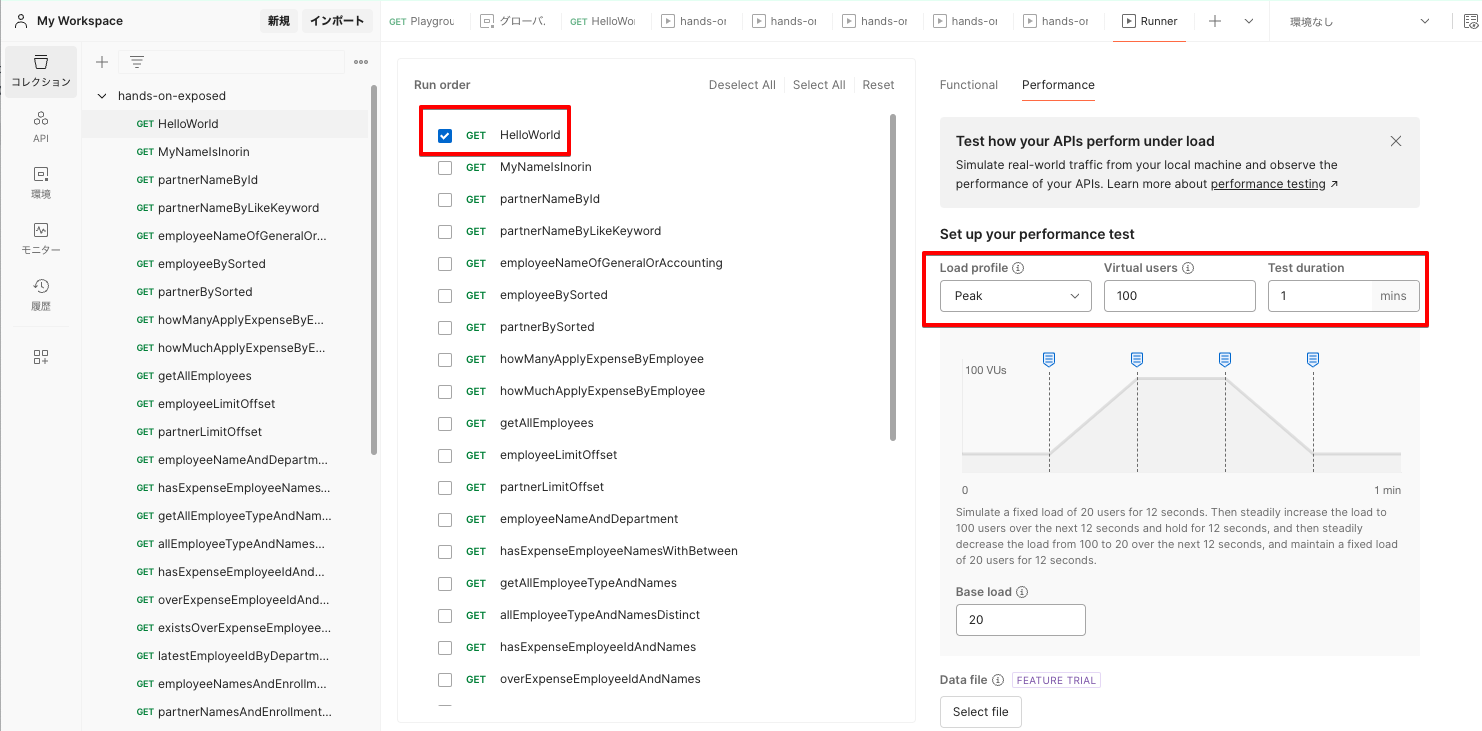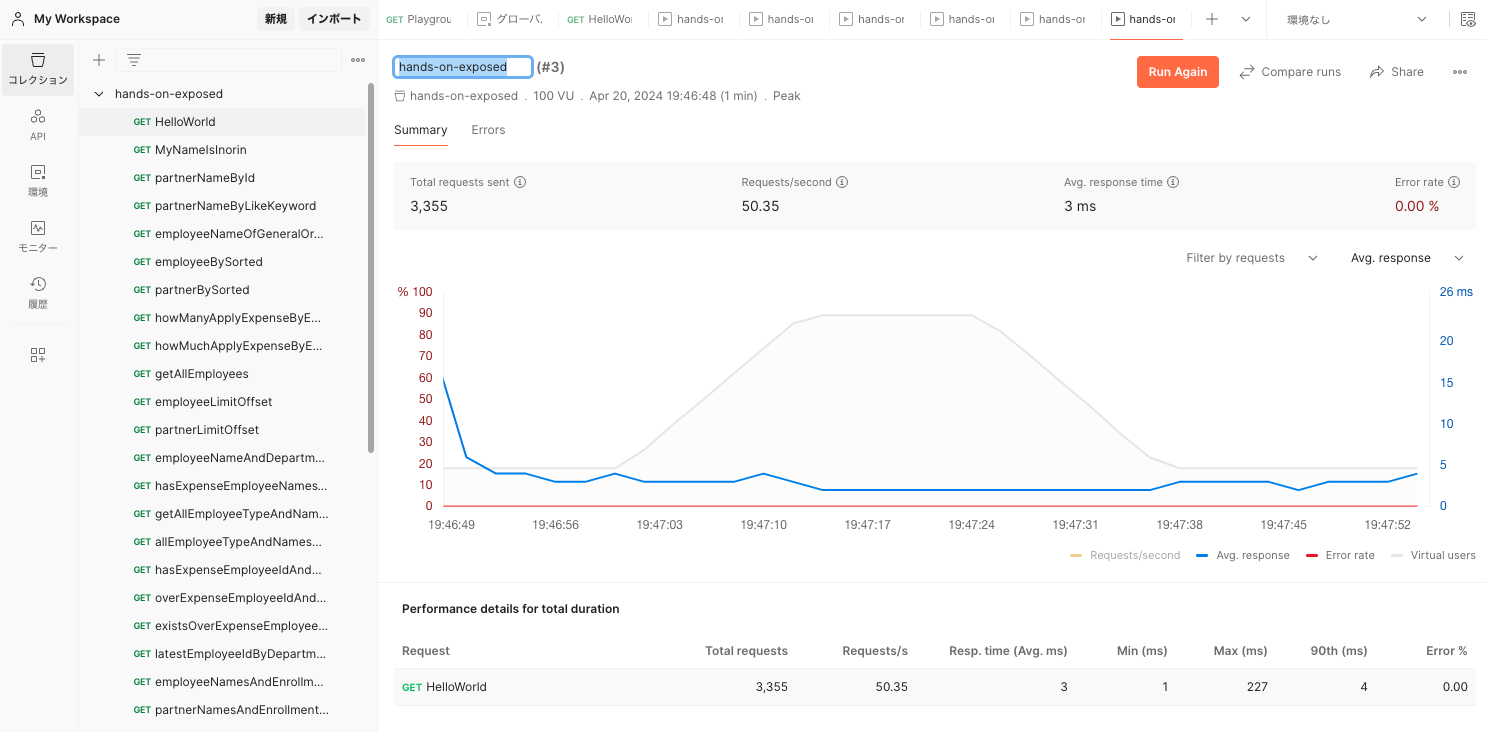技術記事は はてなブログ へお引越ししました。
興味を持ってくださった方はこちらをご購読いただければと思います🙏
普段何気に使っているPostman。最近まで「手軽にGUIで疎通を試せて、設定を共有できてべんり〜」くらいで使っていました。
けどふと「実はもっと便利な機能があるのでは?」と思って調べてみたところ、色々出てきたのでせっかくなのでシェアしたいと思います。
たまたまですがちょうど10選!
地味に便利な機能10選
VSCode拡張
PostmanにはVSCode拡張機能があります。
インストールするだけで、VSCodeのサイドバーから利用可能です。
日本語設定
日本人なので日本語で使いたい。
右上の歯車→Settingsから以下の通り選択することで日本語化が可能です。
変数の定義
複数のAPIで同じ値を使いたい場合があるとします。例えばテスト用のユーザーIDなどです。
Postmanではそんな値をAPIファイルに逐一ハードコードする必要はなく、変数に保存することが可能です。
Postman Echo
これはあまり用途がないのですが、先ほどのように変数にに定義された値を確認することができる機能です。
試しに先ほど定義してみたhogeがほげと出力されるかを確認してみます。
エンドポイントにhttp://postman-echo.com/getを指定すると利用できます。
Fakerの利用
適当な氏名や電話番号、氏名などをパラメーターとしてAPIを実行したい場合などがあります。
その場合、動的に利用可能な変数を使うと便利です。
以下のページに利用可能な値が掲載されています。
例えば以下のように、適当な氏名を入力することができます。
2分割表示
ところでみなさん、「Postmanのレスポンスが下にあるのちょっと見づらいな〜」と思ったことはありませんか?
そんなときはPostmanを2分割表示することで、個人的には収まりが良く見やすくなるかと思っています。
ドキュメントを書く
簡単にドキュメントを書いておくことができます。
OpenAPIからimport
昨今ではOpenAPIでAPIドキュメントを管理している人も多いでしょう。
そんなときは、OpenAPIにて定義したyamlもしくはjsonをPostmanにインポートするだけで、APIを実行する準備が整います。
インポート > yaml or jsonを選択 > OpenAPI~~~ を選択です。
インポート後はOpenAPIで定義したドキュメントが反映されるので、いちいちOpenAPIの定義を見る必要がなくなります。
curlコマンドでの出力
たまにcurlでAPIを実行する場合があります。そんなときでもPostmanなら勝手にコマンドを生成してくれるので安心です。
</>マークを押すだけで簡単に確認できます。
複数リクエストの実行(コレクションランナー)
定義したAPIを複数選択後に繰り返し回数・遅延時間を指定して実行し、実行結果を確認することができます。
パフォーマンステスト
デスクトップアプリ版のみの機能ですが、簡単なパフォーマンステストもPostmanで実行することができます。
先ほどのコレクションランナーの機能を選択し、「負荷のかけ方」「仮想ユーザー(上限100)」「負荷をかける時間」を入力し実行します。
実行結果がこちらです。グレーの線がユーザー数です。青線がレスポンス速度、赤線がエラー率です。
おわりに
とりあえず思いつく部分だけを書き殴ってみました!
本家のドキュメントを読んでると、まだまだ知らない機能がありそうなので、「これも便利だよ!」という機能があれば是非教えてください!